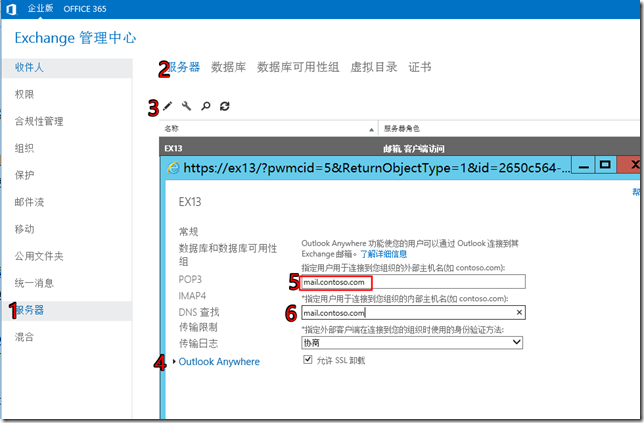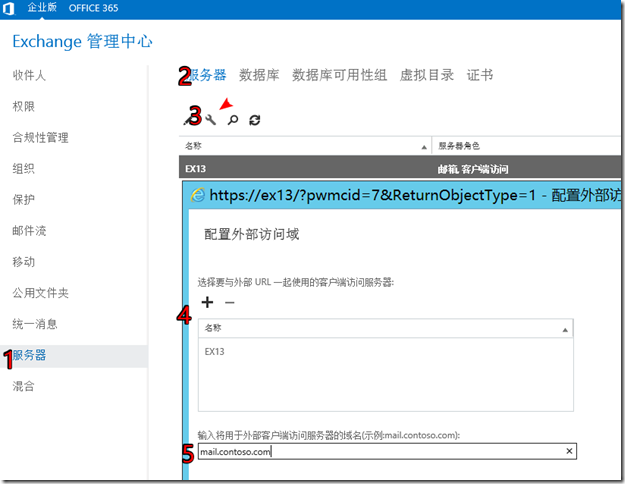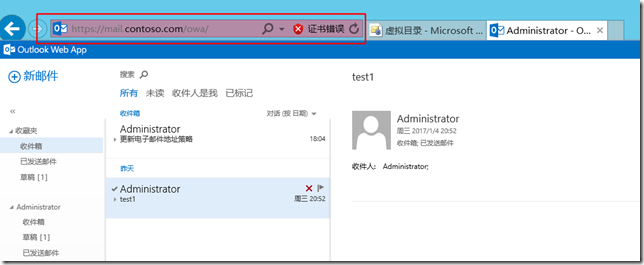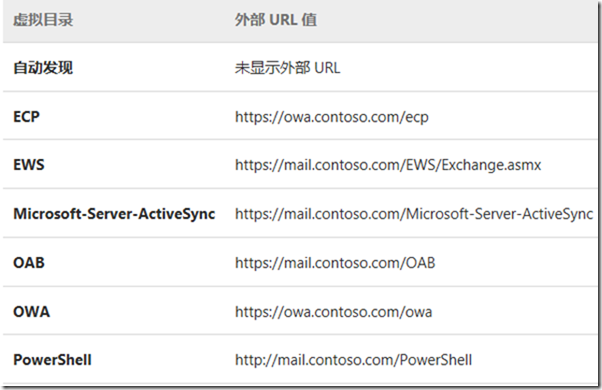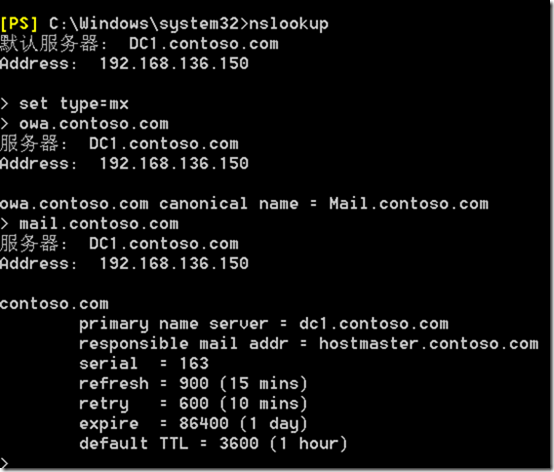Exchange 2013 配置外部 URL
Posted
tags:
篇首语:本文由小常识网(cha138.com)小编为大家整理,主要介绍了Exchange 2013 配置外部 URL相关的知识,希望对你有一定的参考价值。
配置外部 URL(客户端通过外网访问服务器mail.contoso.com)
估计完成时间:5 到 10 分钟
在客户端通过 Internet 连接到服务器之前,您需要在客户端访问服务器的虚拟目录上配置外部域或 URL,然后配置公共域名服务 (DNS) 记录。以下步骤对每个虚拟目录的外部 URL 配置相同的外部域。如果您要对一个或多个虚拟目录外部 URL 配置不同外部域,那么您需要手动配置外部 URL。有关详细信息,请参阅虚拟目录管理。
我该如何做?
-
浏览至您的客户端访问服务器的 URL,打开 EAC。例如,https://Ex13CAS/ECP。
-
浏览至您的客户端访问服务器的 URL,打开 EAC。例如,https://Ex13/ECP。
-
在“域名\用户名”和“密码”中输入用户名和密码,然后单击“登录”。
-
转到“服务器”>“服务器”,选择面向 Internet 的客户端访问服务器的名称,然后单击“编辑”
.gif?state=3215-W-CABEIgAAQAAgAAEAAQAAAAEAAAAAwAMAAAA%7e) 。
。 -
单击“Outlook 无处不在”。
-
在“指定外部主机名”字段中,指定外部可访问的客户端访问服务器的 FQDN。例如,mail.contoso.com。
-
位于此处时,还要设置客户端访问服务器的可从内部访问的 FQDN。在“指定内部主机名”字段中,插入在上一步中使用的 FQDN。例如,mail.contoso.com。
-
单击“保存”。
-
转到“服务器”>“服务器”,然后单击
.gif?state=3215-W-CABEIgAAQAAgAAEAAQAAAAEAAAAAwAMAAAA%7e) “配置外部访问域”。
“配置外部访问域”。 -
在“选择要与外部 URL 一起使用的客户端访问服务器”下面,单击“添加”
.gif?state=3215-W-CABEIgAAQAAgAAEAAQAAAAEAAAAAwAMAAAA%7e) 。
。 -
选择您要配置的客户端访问服务器,然后单击“添加”。添加您要配置的所有客户端访问服务器之后,单击“确定”。
-
在“输入将与外部客户端访问服务器一起使用的域名”中键入要应用的外部域。例如,mail.contoso.com。单击“保存”。
.gif?state=3215-W-CABEIgAAQAAgAAEAAQAAAAEAAAAAwAMAAAA%7e) 注意:
注意:有些组织的 Outlook Web App FQDN 是唯一的,可保护用户免受基础服务器 FQDN 变更的影响。许多组织为 Outlook Web App FQDN 使用 owa.contoso.com 而非 mail.contoso.com。如果要配置唯一的 Outlook Web App FQDN,请在完成上一步后执行以下操作。此检查表假定您已配置唯一的 Outlook Web App FQDN。
-
选择“owa (默认网站)”,然后单击“编辑”
.gif?state=3215-W-CABEIgAAQAAgAAEAAQAAAAEAAAAAwAMAAAA%7e) 。
。 -
在“外部 URL”中,键入 https://,再键入要使用的唯一 Outlook Web App FQDN,然后加上 /owa。例如,https://owa.contoso.com/owa。
-
单击“保存”。
-
选择“ecp (默认网站)”,然后单击“编辑”
.gif?state=3215-W-CABEIgAAQAAgAAEAAQAAAAEAAAAAwAMAAAA%7e) 。
。 -
在“外部 URL”中,键入 https://,再键入上一步中指定的相同 Outlook Web App FQDN,然后加上 /ecp。例如,https://owa.contoso.com/ecp。
-
单击“保存”。
-
对客户端访问服务器虚拟目录配置了外部 URL 之后,您需要为自动发现、Outlook Web App 和邮件流配置公共 DNS 记录。公共 DNS 记录应指向面向 Internet 的客户端访问服务器的外部 IP 地址或 FQDN,并且使用您在客户端访问服务器上配置的可从外部访问的 FQDN。以下是建议创建的用于启用邮件流和外部客户端连接的 DNS 记录示例。
在AD上创建以下DNS记录
| FQDN DNS | 记录类型 | 值 |
| contoso.com | MX | Mail.contoso.com |
| Mail.contoso.com | A | 192.168.136.170 |
| Owa.contoso.com | CNAME | Mail.contoso.com |
| Autodiscover.contoso.com | CNAME | Mail.contoso.com |
配置Outlook Anywhere
配置外部访问域
登陆https://mail.contoso.com/OWA,由于使用的是服务器自签名的证书,此时会提示证书错误。
我如何知道这有效?
要验证您是否已成功配置客户端访问服务器虚拟目录的外部 URL,请执行以下操作:
-
在 EAC 中,转到“服务器”>“虚拟目录”。
-
在“选择服务器”字段中,选择面向 Internet 的客户端访问服务器。
-
选择虚拟目录,然后在虚拟目录详细信息窗格中确认“外部 URL”字段中填充了正确的 FQDN 和服务,如下所示:
要验证您是否已成功配置公共 DNS 记录,请执行下列操作:
-
打开命令提示符,运行
nslookup.exe。 -
更改为可以查询公共 DNS 区域的 DNS 服务器。
-
在
nslookup中查找您创建的每个 FQDN 的记录。验证为每个 FQDN 返回的值是否正确。 -
在
nslookup中键入set type=mx,然后查找在步骤 1 中添加的接受域。确认返回的值与客户端访问服务器的 FQDN 匹配。
有疑问吗?请在 Exchange 论坛中寻求帮助。请访问以下论坛:Exchange Server、Exchange Online 或 Exchange Online Protection。
以上是关于Exchange 2013 配置外部 URL的主要内容,如果未能解决你的问题,请参考以下文章